- Partie 1: Introduction de VivaVideo, l'une des meilleures applications de montage vidéo
- Partie 2: TuneMobie Apple Music Converter: le programme pour vous aider à convertir Apple Music en MP3
- Partie 3: Étapes pour ajouter vos morceaux Apple Music préférés à VivaVideo comme musique de fond
Introduction de VivaVideo, l'une des meilleures applications de montage vidéo
![]()
Grâce à l'amélioration continue du processeur, de la RAM et d'autres composants du processeur mobile, les téléphones mobiles et les tablettes sont désormais suffisamment puissants pour éditer des vidéos et créer des histoires de films de type professionnel. C'est pourquoi les applications de montage vidéo ont été lancées une par une ces dernières années. Vous avez peut-être entendu parler de VivaVideo, VideoShow, inShot, Splice, Quik, Clips et bien d'autres si vous avez envisagé de faire des vidéos sur des appareils mobiles.
VivaVideo est l'une des meilleures applications de montage vidéo, elle est disponible sur iOS et Android. Au 2 janvier 2021, VivaVideo a obtenu plus de 12416560 avis sur Google Play et a obtenu une note moyenne de 4,5 sur 5.
VivaVideo est très facile à utiliser et riche en fonctionnalités. Ici, nous utilisons Vivavideo sur iPhone comme exemple. Appuyez sur l'icône VivaVideo pour le lancer, et vous verrez "Modifier", "Mes brouillons" et "Diaporama" et quelques autres boutons de fonction. Cliquez sur «Modifier» pour ajouter des vidéos ou sur «Diaporama» pour ajouter des photos de votre photothèque. Ou cliquez sur "Mes brouillons" pour modifier le brouillon précédemment enregistré.
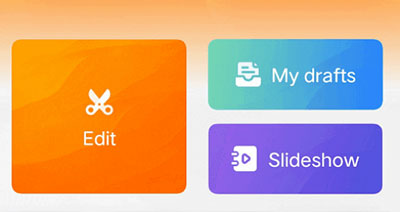
Après avoir cliqué sur le bouton "Modifier" ou "Diaporama", vous verrez 5 onglets qui sont Thème, Musique, Edition de clip, Texte et amp; Fx et filtre.
Thème:Choisissez un thème intégré et appliquez-le au projet de montage vidéo.
La musique:Modifiez le son original ou ajoutez de la musique MP3, des effets sonores intégrés et un enregistrement audio comme musique de fond.
Modifier le clip:De nombreuses fonctions d'édition vidéo puissantes sont disponibles, notamment Canvas, Trim, Split, Delete, Speed, Mute, Volume, Voice Changer, Transition, Filter, Watermark, Reverse, Rotate, Duplicated et Trier. Lors de la création d'un diaporama, les fonctions disponibles peuvent être légèrement différentes.
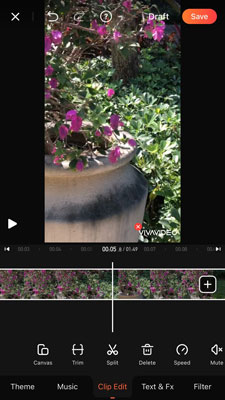
Texte et amp; Fx:Text, Speech-to-text, Sticker, FX, Mosaic et Mixer sont disponibles.
Filtre: De nombreux filtres intégrés sont disponibles. Vous pouvez également choisir un effet dans l'onglet Effet et ajuster les paramètres dans l'onglet Ajuster.
Vivavideo peut être utilisé gratuitement et il existe certaines limitations ci-dessous. Certaines fonctionnalités avec VIP ne sont disponibles que pour les utilisateurs payants.
- Vivavideo Free ne peut pas créer de vidéos de plus de 5 minutes.
- Le filigrane Vivavideo sera affiché dans le coin inférieur droit des vidéos ou des diaporamas créés.
- Quelques thèmes de l'onglet Thème ne peuvent pas être utilisés dans Vivavideo Free.
- Speech-to-text et mosaïque dans le texte & amp; L'onglet Fx ne peut pas être utilisé dans Vivavideo Free.
- L'ajustement des paramètres dans l'onglet Filtre ne peut pas être utilisé dans Vivavideo Free.
- L'extraction audio de la vidéo et la configuration en tant que BGM ne sont pas disponibles dans Vivavideo Free.
- L'exportation d'une vidéo ou d'un diaporama 1080P ou 4K n'est pas disponible dans Vivavideo Free.
Vous pouvez rejoindre Vivavideo VIP pour supprimer les limitations. Et il existe des plans mensuels, annuels et à vie. Avant de rejoindre VIP, vous pouvez également appliquer un VIP de 3 jours pour essayer toutes les fonctions.
Après l'édition, vous pouvez appuyer sur le bouton «Enregistrer» en haut à droite pour enregistrer le projet vidéo ou le diaporama sur votre appareil ou le publier sur YouTube et les sites Web de réseaux sociaux.
À l'heure actuelle, de nombreux utilisateurs utilisent à la fois Apple Music et VivaVideo sur le même appareil et se demandent s'ils peuvent utiliser leurs chansons Apple Music préférées comme musique de fond dans VivaVideo. La réponse peut être déçue. VivaVideo ne prend en charge que le MP3 comme musique de fond. Cependant, si vous utilisez Apple Music Converter, ce sera aussi simple qu'un jeu d'enfant.
TuneMobie Apple Music Converter: le programme pour vous aider à convertir Apple Music en MP3

TuneMobie Apple Music Converter est un programme de décryptage Apple Music professionnel qui peut facilement décrypter les chansons Apple Music dans iTunes ou l'application Music et les convertir en MP3, M4A, FAC, AIFF, WAV, etc. avec toutes les balises ID3 comme le titre, l'album, l'artiste , numéro de piste, genre, illustration, etc. sont restés.
Apple Music Convert n'est pas seulement pour Apple Music, il peut également convertir des chansons M4A achetées sur l'iTunes Store, convertir d'autres formats audio compatibles iTunes tels que WAV, AIFF, etc., convertir des livres audio M4B / AA / AXA et extraire l'audio des films iTunes M4V, Émissions de télévision, clips vidéo en tant que vidéos personnelles.
Apple Music Converter est livré avec une interface facile à utiliser et intuitive, vous aide à convertir Apple Music en MP3 en seulement quelques clics. Et vous pouvez profiter d'une vitesse de conversion 16 fois plus rapide sur Windows 7/8 / 8.1 / 10 et Mac OS X 10.9 - 10.12 (1X sur 10.13 ou version ultérieure en raison des limitations du système). En outre, vous pouvez trier et renommer les fichiers de sortie en vrac en utilisant des balises et des caractères ID3.
TuneMobie Apple Music Converter est entièrement compatible avec les dernières applications Windows 10, macOS, iTunes et Music. La version d'essai gratuite vous permet de convertir 3 minutes de chaque chanson. Si vous souhaitez utiliser vos chansons Apple Music préférées dans VivaVideo comme musique de fond, n'hésitez pas à la télécharger et à essayer.
Étapes pour ajouter vos morceaux Apple Music préférés à VivaVideo comme musique de fond
TuneMobie Apple Music Converter est très facile à utiliser et intuitif. Suivez les étapes ci-dessous et vous pouvez facilement ajouter vos chansons Apple Music préférées à VivaVideo comme musique de fond.
Étape 1: Lancez Apple Music Converter
Lancez Apple Music Converter et l'application iTunes ou Music (sur macOS 10.15 Catalina ou version ultérieure) sera également lancée. Les chansons Apple Music, les listes de lecture Apple Music et les autres médias iTunes seront répertoriés comme listes de lecture dans le panneau de gauche. Veuillez ne pas fermer iTunes ou l'application Music avant la fin de la conversion.

Étape 2: Sélectionnez les pistes Apple Music
Choisissez une liste de lecture musicale et cochez les cases des chansons Apple Music. Vous pouvez cocher la case du haut pour choisir toutes les chansons de la playlist. En outre, vous pouvez rechercher le titre de la chanson, l'album ou l'artiste pour localiser rapidement n'importe quelle chanson dans la bibliothèque.
Étape 3: Choisissez MP3 pour VivaVideo
Apple Music Converter prend en charge plusieurs formats audio de sortie, mais VivaVideo ne prend en charge que le format MP3. Veuillez donc vous faire choisir MP3 dans la liste de sortie. Vous pouvez choisir la qualité audio dans la liste des profils. Nous recommandons un MP3 320kbps pour un meilleur effet sonore dans le projet VivaVideo.

Étape 4: Démarrez la conversion Apple Music en MP3
Maintenant, cliquez simplement sur le bouton "Convertir" pour commencer à convertir Apple Music en MP3. Après la conversion, vous pouvez cliquer sur "Ouvrir le fichier de sortie" pour ouvrir le dossier de sortie et localiser les pistes Apple Music converties.

Étape 5: Transférer la musique de sortie vers un appareil mobile
La manière de transférer la musique de sortie vers l'appareil est différente sur iOS et Android.
Pour iOS, vous devez d'abord quitter Apple Music Converter et iTunes ou l'application Music. Si vous utilisez iTunes sur Windows ou macOS 10.9 - 10.14.6, veuillez lancer iTunes seul, cliquez sur le menu "Fichier" & gt; "Ajouter un fichier à la bibliothèque iTunes" et ajouter les chansons de sortie MP3 à la bibliothèque iTunes. Si vous utilisez l'application Musique sur macOS 10.15 ou version ultérieure, veuillez lancer l'application Musique seule, cliquez sur le menu "Fichier" & gt; "Importer" pour ajouter des fichiers MP3 de sortie à la bibliothèque musicale.
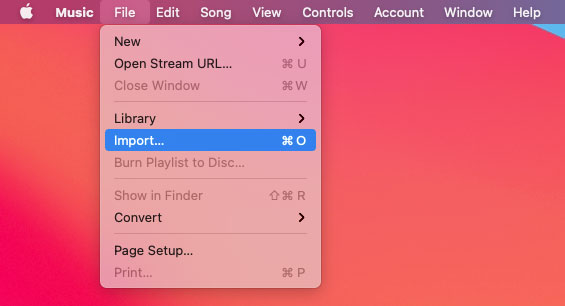
Créez ensuite une liste de lecture et ajoutez les chansons, connectez votre iPhone / iPad à votre ordinateur avec un câble USB et synchronisez-y la liste de lecture.
Pour Android, veuillez d'abord vous assurer d'avoir activé le débogage USB. Ensuite, connectez votre appareil à l'ordinateur avec un câble USB, copiez les chansons de sortie du dossier de sortie et collez-les dans le dossier Musique d'Android.
Étape 6: Choisissez la musique comme BGM dans VivaVideo
Après avoir copié les morceaux Apple Music convertis sur votre appareil, vous pouvez les choisir comme musique de fond dans votre projet de vidéo ou de diaporama. Ouvrez un projet, dans l'onglet «Musique», appuyez sur le bouton «Musique» ou sur la barre «Ajouter de la musique» sous les vidéos ou les photos, et vous verrez «En vedette» et «Votre musique». Les chansons Apple Music converties que vous avez transférées sur votre appareil seront répertoriées ici. Appuyez sur une chanson, vous pouvez la couper si nécessaire. Maintenant, appuyez sur le bouton "Utiliser" pour le définir comme musique de fond de votre projet de montage vidéo.
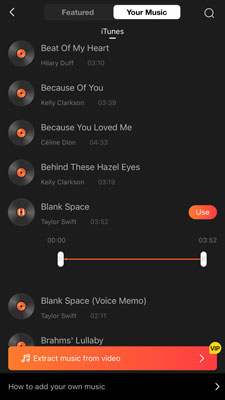
En fait, vous pouvez ajouter vos propres fichiers MP3 à VivaVideo de plusieurs manières. Dans le bas de l'onglet "Votre musique", vous pouvez également voir "Comment ajouter votre propre musique", puis trois méthodes, dont la synchronisation iTunes, le partage SNS et le largage aérien, seront proposées. En ce qui concerne l'ajout d'Apple Music à VivaVideo, quelle que soit la manière dont vous l'utilisez, vous devez d'abord convertir les chansons Apple Music en fichiers MP3 avec Apple Music Converter sur votre ordinateur.
En fait, Apple Music Converter est polyvalent pour toutes sortes d'applications de montage vidéo sur iOS et Android, ainsi que pour les programmes de montage vidéo sur Windows et Mac. Ce que vous devez faire est de convertir d'abord Apple Music au format audio compatible.
Si vous utilisez VivaVideo et Apple Music sur le même appareil et que vous souhaitez utiliser des chansons Apple Music comme musique de fond dans votre vidéo ou votre diaporama, n'hésitez pas à télécharger Apple Music Converter pour essayer!